
Mo akiyesi pe disabling Windows Services ko ni dandan ja si diẹ ninu awọn significant yewo ni eto iṣẹ: igba ayipada jẹ nìkan airi. Miran ti pataki ojuami: boya ni ojo iwaju, ọkan ninu awọn ge iṣẹ le jẹ pataki, ati Nitorina ko ba gbagbe ohun ti o ti wa ni pipa. Wo tun: Ohun ti awọn iṣẹ le wa ni alaabo ni Windows 10 (awọn article tun ni o ni ona kan lati laifọwọyi mu kobojumu iṣẹ ti yoo jẹ dara fun Windows 7 ati 8.1).
Bawo ni lati ge asopọ windows
Ni ibere lati han awọn akojọ ti awọn iṣẹ, tẹ awọn Win + R awọn bọtini lori awọn keyboard ki o si tẹ awọn services.msc pipaṣẹ, tẹ tẹ. O tun le lọ si awọn Windows Control Panel, ṣii Administration folda ko si yan "Iṣẹ". Ma ṣe lo msconfig.
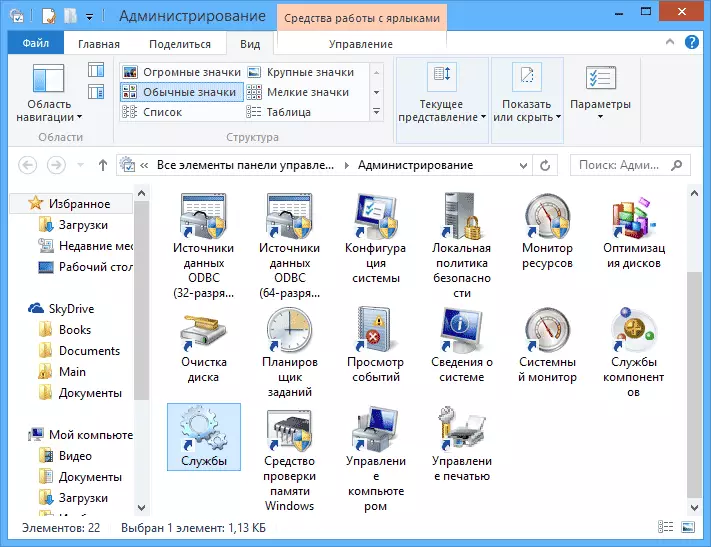
Lati yi sile ti a iṣẹ tabi miiran, ni ilopo-tẹ lori o (ti o le ọtun-tẹ ki o si yan "Properties" ki o si fi awọn pataki ibẹrẹ sile. For Windows eto awọn iṣẹ, awọn akojọ ti awọn eyi ti yoo wa fun Next, Mo ti so eto iru Afowoyi ibẹrẹ, ki o si ko "Disabled. ni idi eyi, awọn iṣẹ yoo ko bẹrẹ laifọwọyi, ṣugbọn ti o ba nilo lati sise eyikeyi eto, o yoo wa ni se igbekale.
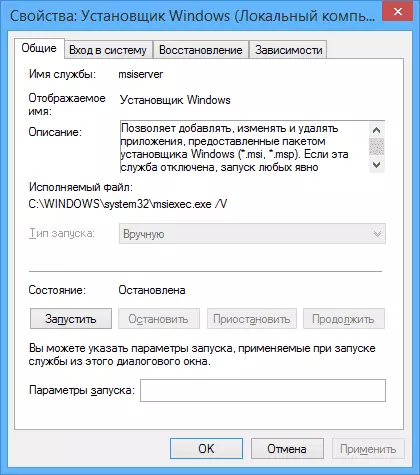
Akiyesi: Gbogbo awọn sise ti o ṣe fun ara rẹ layabiliti.
Akojọ ti awọn iṣẹ ti o le wa ni alaabo ni Windows 7 Lati titẹ soke awọn kọmputa
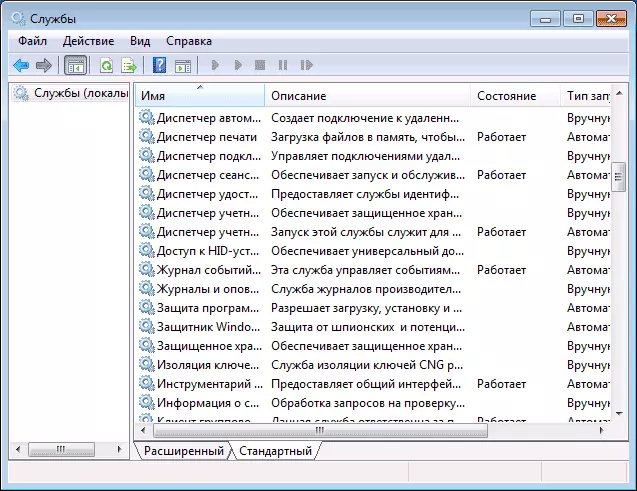
Awọn wọnyi Windows 7 iṣẹ ni o wa ailewu lati mu (jeki Afowoyi ifilole) ni ibere lati je ki awọn eto isẹ:
- Latọna registry (paapa dara mu, o le daadaa ni ipa ailewu)
- Smart kaadi - o le mu
- Sita Manager (ti o ba o ko ba ni a itẹwe, ati awọn ti o ko ba lo titẹ sita ni awọn faili)
- Server (ti o ba ti kọmputa ti wa ni ko ti sopọ si awọn agbegbe nẹtiwọki)
- Computer browser (ti o ba kọmputa rẹ jẹ ko online)
- Isise ti ile awọn ẹgbẹ - ti o ba awọn kọmputa ni ko ni ṣiṣẹ tabi nẹtiwọki ile, yi iṣẹ le jẹ alaabo.
- Buwolu wọle
- NetBIOS support module nipasẹ TCP / IP (ti o ba awọn kọmputa ni ko ni ṣiṣẹ nẹtiwọki)
- Ile-iṣẹ aabo
- Iṣẹ Idarasi PC tabulẹti PC
- Iṣẹ Windows Media Center
- Ero (ti o ba lo awọn Ayebaye Windows akori)
- ni idaabobo ibi ipamọ
- BitLocker disiki ìsekóòdù iṣẹ - ti o ba ti o ko ba mọ ohun ti o ni, o jẹ ko wulo.
- Bluetooth Support Service - Ti ko ba si Bluetooth lori kọmputa, o le mu
- Iṣẹ Isopọ ẹrọ imudani ẹrọ
- Windows Search (ti o ba ti o ko ba lo awọn àwárí iṣẹ ni Windows 7)
- Awọn iṣẹ Ojú-iṣẹ Latọna jijin - o le tun mu iṣẹ yii tun mu ṣiṣẹ ti o ko ba lo
- Faksia
- Windows Archiving - Ti o ko ba lo ati pe ko mọ idi ti o fi ṣe pataki, o le pa.
- Ile-iṣẹ imudojuiwọn Windows - o le mu nikan ti o ba mu awọn imudojuiwọn Windows wa.
Ni afikun si eyi, awọn eto ti o fi sori ẹrọ kọnputa rẹ tun le ṣafikun awọn iṣẹ rẹ ati ṣiṣe wọn. Diẹ ninu awọn iṣẹ wọnyi nilo - antivirus, sọfitiwia iṣẹ. Diẹ ninu awọn miiran kii ṣe pupọ, ni pataki, eyi ni ifiyesi awọn iṣẹ imudojuiwọn ti o wọpọ ti a pe ni orukọ eto + iṣẹ imudojuiwọn. Fun aṣawakiri kan, Adobe Flash tabi Antivirus imudojuiwọn jẹ pataki, ṣugbọn, fun apẹẹrẹ, fun apẹẹrẹ, fun awọn ọjọ-nla ati awọn eto elo miiran - kii ṣe pupọ. Awọn iṣẹ wọnyi tun le jẹ alaabo, o ni dọgbadọgba si Windows 7 ati Windows 8.
Awọn iṣẹ ti o le jẹ alaabo lailewu ni Windows 8 ati 8.1
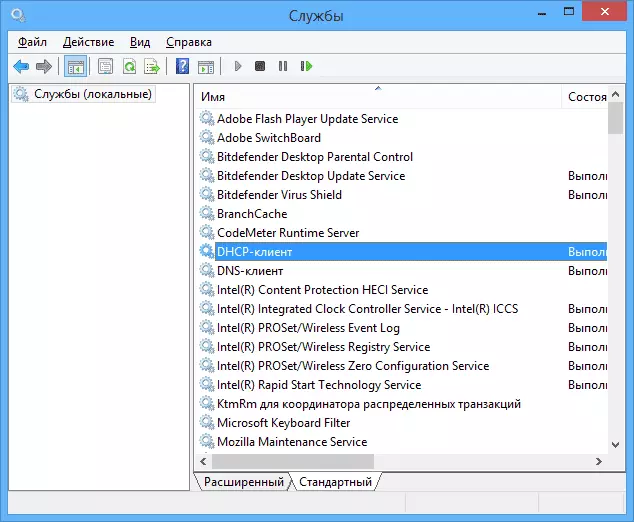
Ni afikun si awọn iṣẹ bẹẹ ti a ṣe akojọ si oke, lati mu iṣẹ eto naa jẹ, ni Windows 8 ati 8.1, o le mu awọn iṣẹ eto wọnyi kuro:
- Bullccache - o kan mu
- Ipasẹ alabara ti o yipada awọn asopọ - bakanna
- Aabo ẹbi - ti o ko ba lo aabo idile Windows 8, lẹhinna iṣẹ yii le jẹ alaabo
- Gbogbo Hyiper-V iṣẹ - alábàpín o ko ba lo Hyiper-V foju ero
- Iṣẹ akọkọ ti Microsoft ICSI Microsoft
- Iṣẹ Windows Windows
Bi mo ti wi, disabling awọn iṣẹ ko ni dandan ja si ti ṣe akiyesi isare ti awọn kọmputa. O tun pataki lati ya sinu iroyin ti o ge asopọ diẹ ninu awọn iṣẹ le fa isoro ni iṣẹ ti eyikeyi ẹni-kẹta eto ti o nlo yi iṣẹ.
Afikun alaye nipa awọn iṣẹ Windows tiipa
Ni afikun si gbogbo nkan ti a ṣe akojọ, san ifojusi si awọn aaye wọnyi:
- Eto awọn iṣẹ Windows jẹ kariaye, iyẹn ni, kan gbogbo awọn olumulo.
- Lẹhin iyipada ati titan), tun bẹrẹ kọmputa naa.
- Lo MSConfig lati yi awọn iṣẹ awọn iṣẹ Windows ko ni iṣeduro.
- Ti o ko ba ni idaniloju boya lati mu iṣẹ diẹ kuro, ṣeto iru ibẹrẹ si "pẹlu ọwọ".
O dara, o dabi pe gbogbo ohun ti Mo le sọ fun akọle ti awọn iṣẹ wo ni lati mu ati ma ṣe banujẹ.
